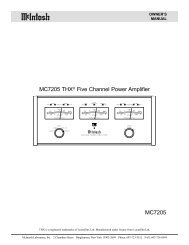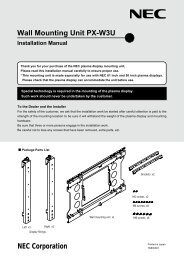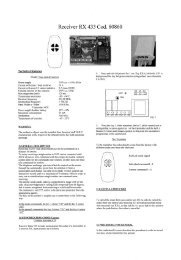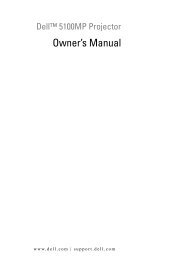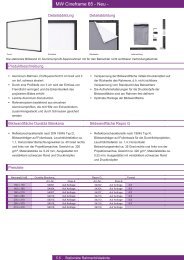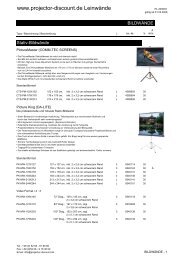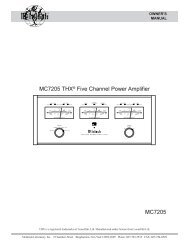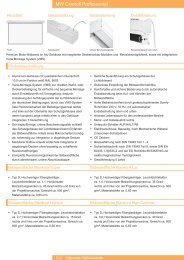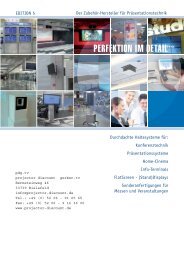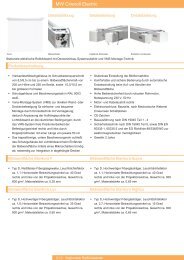MODELL EIP-X200 - Projector Discount
MODELL EIP-X200 - Projector Discount
MODELL EIP-X200 - Projector Discount
Sie wollen auch ein ePaper? Erhöhen Sie die Reichweite Ihrer Titel.
YUMPU macht aus Druck-PDFs automatisch weboptimierte ePaper, die Google liebt.
Bild (Computer-/Videomodus)<br />
Kontrast<br />
Mit dieser Funktion wird der Unterschied zwischen den hellsten und dunkelsten<br />
Bereichen in einem Bild eingestellt. Beim Einstellen des Kontrasts wird die Größe des<br />
Schwarz- bzw. Weißanteils im Bild geändert.<br />
Drücken Sie auf , um den Kontrast zu verringern.<br />
Drücken Sie auf , um den Kontrast zu erhöhen.<br />
Helligkeit<br />
Hier kann die Helligkeit des Bilds eingestellt werden.<br />
Drücken Sie auf , um die Helligkeit des Bilds zu verringern.<br />
Drücken Sie auf , um die Helligkeit des Bilds zu erhöhen.<br />
Trapezkorr.<br />
Hier kann die Bildverzerrung korrigiert werden, die beim Neigen des Projektors auftritt.<br />
Seitenverh.<br />
Mit dieser Funktion können Sie die gewünschte Bildgröße einstellen.<br />
1 :1: Das Bild wird auf die native horizontale und vertikale Pixelzahl so vergrößert,<br />
dass das ursprüngliche Verhältnis von Breite zu Höhe des Bilds beibehalten wird.<br />
16:9: Das eingehende Signal wird auf die Breite des Projektionsschirms skaliert.<br />
4:3: Das eingehende Signal wird auf die Größe des Projektionsschirms skaliert.<br />
Leerer Bildsch.<br />
Mit dieser Funktion wird der Bildschirm vorübergehend ausgeschaltet und anstatt<br />
dessen die gewählte Bildschirmfarbe angezeigt.<br />
Schwarz / Blau / Grau / Rot / Grün / Gelb / Cyan-blau / Magenta-rot / Weiß<br />
Gamma<br />
Hier wird der Gammamodus eingestellt.<br />
RGB: Computertext<br />
Foto: Computerfoto<br />
Video: Allgemeines Video<br />
Film: Dunkles Videobild<br />
Weißspitzen<br />
Mit dieser Funktion werden die Weißspitzen des DMD-Chips eingestellt. 0 ist der kleinste<br />
Wert, 10 der höchste. Soll das Bild kräftiger werden, müssen Sie einen höheren Wert<br />
einstellen. Für ein weicheres, natürlicheres Bild müssen Sie einen kleineren Wert wählen.<br />
Farbtemperatur<br />
Hier kann die Farbtemperatur eingestellt werden. Bei einer höheren Temperatur sieht<br />
das Bild kühler aus, bei einer niedrigeren Temperatur wärmer. Hier gibt es die<br />
Auswahlmöglichkeiten “Benutzer”, “Rot”, “Grün” und “Blau”.<br />
DE-23